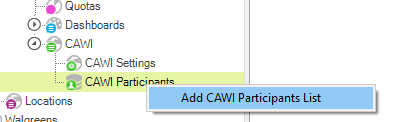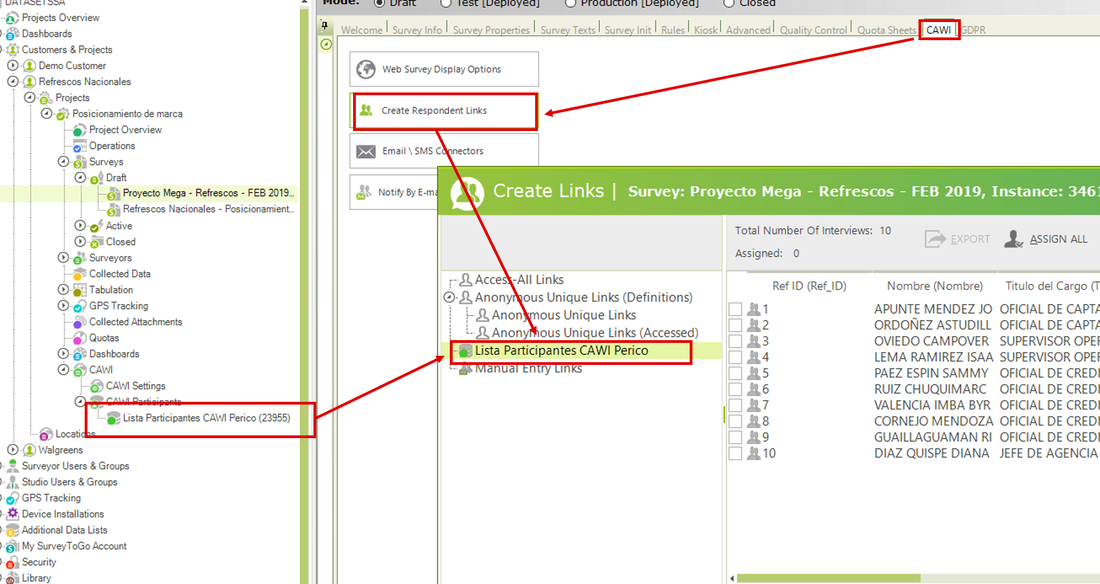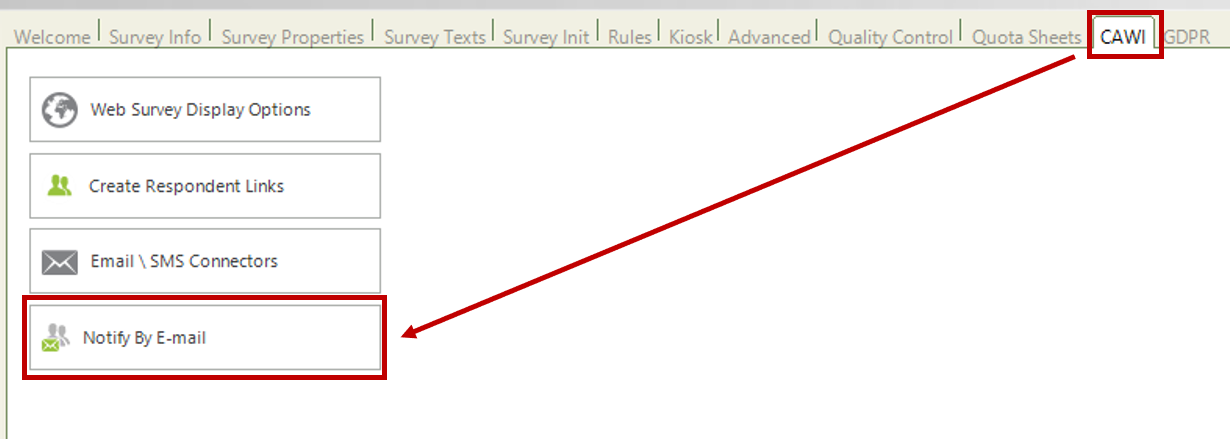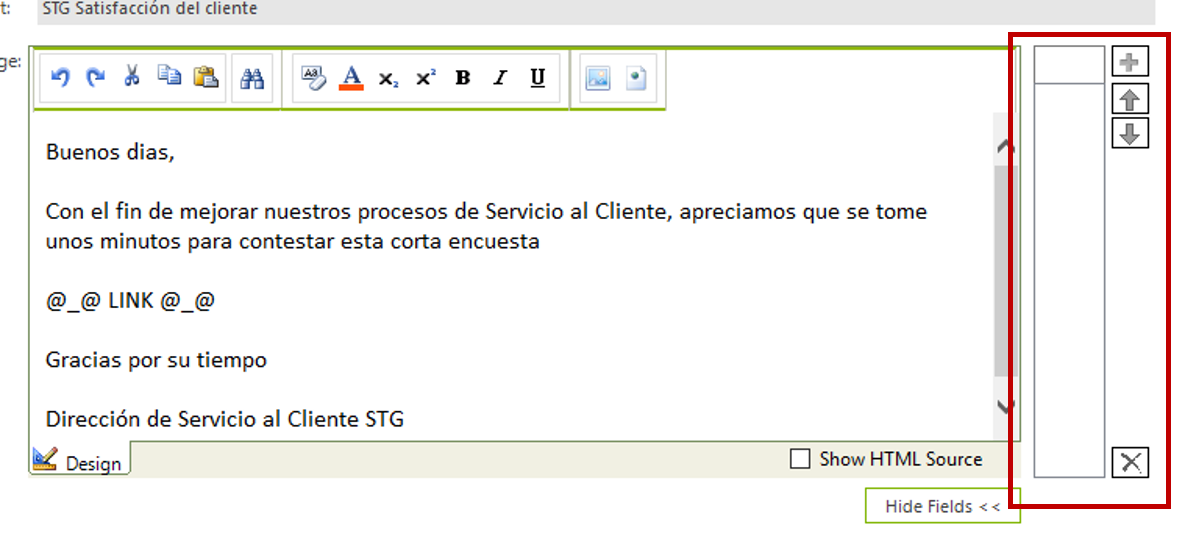Cómo crear y administrar una lista de participantes CAWI
Generalidades
Para distribuir una encuesta online a una lista previamente definida de personas, usted necesitará establecer una Lista de Participantes, en la que conste la información de contacto y otros datos importantes.
En esta guía usted aprenderá cómo crear, administrar y utilizar una Lista de Participantes CAWI.
Pasos
Configurar la Lista de Participantes
Para distribuir una encuesta online a una lista previamente definida de personas, usted necesitará establecer una Lista de Participantes, en la que conste la información de contacto y otros datos importantes.
En esta guía usted aprenderá cómo crear, administrar y utilizar una Lista de Participantes CAWI.
Pasos
Configurar la Lista de Participantes
1. Navegue al proyecto en el que va a configurar la lista y localice el nodo llamado ‘CAWI Participants’ o participantes CAWI
2. Haga click con el botón derecho del mouse en “CAWI Participants’ y escoja ‘Add CAWI Participants List’, o Agregar una lista de participantes CAWI.
3. En la siguiente ventana escoja el archivo o file desde el cual quiere importar la lista (es igual a crear una lista externa). Póngale un nombre a la lista.
4. Haga Click en ‘Create’ (crear) – una vez hecho esto, la lista será incluida y se mostrará como ‘Respondent Links’ en la encuesta.
Utilizando los datos de la lista de participantes para enviar un email
Condiciones previas
Pasos:
1. Navegue a la pestaña CAWI de su encuesta y escoja la opción ‘Notify By Email’, haga click aquí para aprender cómo diseñar su email.
- Todos los campos relevantes deben ser importados y formar parte de la Lista de Participantes.
- Debe haber sido configurado el Conector Email, haga click aquí para aprender cómo.
Pasos:
1. Navegue a la pestaña CAWI de su encuesta y escoja la opción ‘Notify By Email’, haga click aquí para aprender cómo diseñar su email.
2. En la siguiente pantalla, bajo la sección de ‘Mail Design’, haga click en ‘Show Fields’.
3. Se mostrará una ventana adicional, con la lista de los campos para insertar
4. Escriba el nombre del campo que quiere insertar y luego el signo +, asegúrese de que el nombre que está insertando es exactamente igual al nombre que aparece en la lista.
5. Una vez que el campo es añadido, aparecerá una ventana emergente en donde se le sugerirá agregar un ‘placeholder’ o sitio de referencia para este campo. Escoja ‘Yes’ o si para añadir el sitio de referencia (usted podrá hacerlo más adelante)
6. Un ‘placeholder’ será insertado para este campo, usted puede moverlo y ubicarlo en el lugar más apropiado dentro del texto del mensaje.
|
Para tomar en cuenta:
Para cada campo que necesite insertar, debe establecer un placeholder, así: {0} - Primer Campo {1} - Segundo campo {2} - Tercer campo |